Cum se setează data și ora pe calculator în BIOS, Windows 7 și Windows 10 - afla aici 48
Uneori, există situații când este necesar să se schimbe ora de pe computer sau chiar data, dar după cum arată practica, chiar și utilizatorii de computere novice această sarcină simplă poate Stump.
După ce am citit acest articol, veți învăța cum să setați data și ora de pe computer accesând setările BIOS, precum și pentru Windows 7 și Windows 10 sisteme.
În unele situații, poate fi necesar să modificați setările de timp pe computer? De exemplu, ai zburat cu laptop-ul său într-un alt fus orar, și că computerul funcționează, ora locală, acesta trebuie să fie schimbat.
Sau, de exemplu, după ce opriți calculatorul rătăcite în mod constant de timp și trebuie să-l ajustați de fiecare dată. În acest caz, trebuie să înțelegem mai întâi de ce se întâmplă acest lucru, și este deja rezolvarea problemei, setați data și ora.
timp de dispersie pot, datorită faptului că bateria este descărcată. atunci ai nevoie doar să-l înlocuiască. Apropo, de îndată ce vă trageți bateria de la placa de sistem, toate setările de sistem și se abat înapoi la setările implicite, inclusiv detonație și timp după înlocuirea bateriei, va trebui să re-ton.
Unele programe care sunt autorizate la data aceasta nu va funcționa în cazul în care computerul nu este setată corect, astfel încât pentru funcționarea normală a ceasului de sistem pentru a fi vizionate.
Cum de a schimba data și ora în BIOS.
Dacă ați pierdut ceasul de pe computer, datorită faptului că satul de baterie, de a porni computerul, veți vedea acest mesaj, în cazul în care vi se va cere să introduceți BIOS-ul și setați-le sau apăsați F1 și să continue pornirea calculatorului.
Daca nu se tem să se adapteze BIOS. atunci puteți configura numărul și orele imediat, fără a porni sistemul de operare.
Acum, placi de baza moderne sunt disponibile cu diferite tipuri de BIOS, una cu versiunea veche, iar celălalt cu un nou numit UEFI.
Dacă aveți o versiune mai veche de BIOS, apoi merge în el, aveți nevoie pentru a merge în prima secțiune a acesteia sau fila. Acesta poate fi numit în diferite moduri, cum ar fi „Caracteristici Standart SMOS“, „principal“, „SysInfo“, dar el va fi întotdeauna primul.
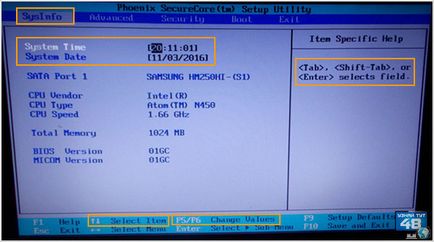
Aici veți vedea un timp de performanță și calendar, și că va trebui să se schimbe. Pentru a face acest lucru, uita-te cu atenție la sfaturi de pe partea dreapta sau de jos a ecranului. Computerul vă spune întotdeauna ce buton să apese pentru a modifica setările BIOS.
Mai întâi, selectați un index dorit, folosind o cheie, în acest caz, TAB sau ENTER, și apoi modificați utilizând alte taste, cum ar fi F5 sau F6.
Pentru ca modificările să aibă efect, trebuie să ieșiți din BIOS și salvați modificările apăsând F10.
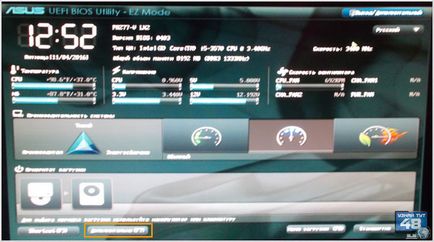
Dacă UEFI BIOS, apoi du-te la setările avansate prin apăsarea tastei F7 sau butonul „Avansat“ meniul, în partea de sus sau de jos a ecranului.
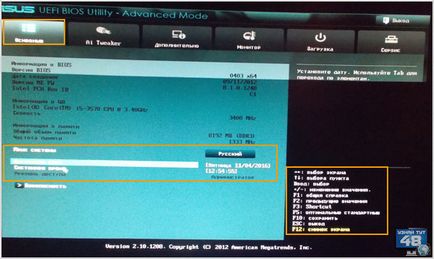
Apoi, du-te la tab-ul „General“, și de a schimba ceasul și calendarul folosind sfaturile pe care le veți vedea în partea dreaptă a ecranului.
De exemplu, apăsarea tastelor săgeată (↑) și (↓), puteți selecta elementul dorit, și tastele (+) și (-) pentru a schimba valorile lor.
Apoi, faceți clic pe butonul „Exit“ și a ieși din configurarea sistemului și de a salva modificările.
Cum se setează data și ora de pe computerul cu Windows 7.
Dacă nu doriți să modificați setările de timp în BIOS, atunci ele pot fi modificate cu ușurință în sistemul de operare cum ar fi Windows 7.
Accesorii cu care calendarul în Tonuri de Windows numit timedate.cpl, care se află în directorul Windows / System32 și deschideți-l în mai multe moduri.

De exemplu, tastând bara de căutare pentru Windows sau în „Run“ timedate.cpl comanda ,. Dar dezavantajul acestei metode este că trebuie să vă amintiți numele acestui echipament, precum și pe parcursul timpului doar te uiți la asta, apoi deschideți fereastra de timp pentru editare, nu poți ști ce se numește.

Plasați cursorul pe imaginea ceasului în colțul din dreapta jos al ecranului și faceți clic pe butonul stânga al mouse-ului, și după ce apare fereastra nouă, faceți clic pe ea cuvintele „data și ora de schimbare.“
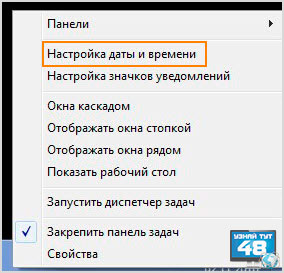
Dacă faceți clic pe ceas, faceți clic dreapta, atunci nu va fi o altă fereastră în care va selecta „Set data și ora“.

În plus, deschide o fereastră cu setările de calendar și ceas poate fi de la panoul de control. Deschideți Panoul de control și selectați „Ceas, limbă, regiune“.
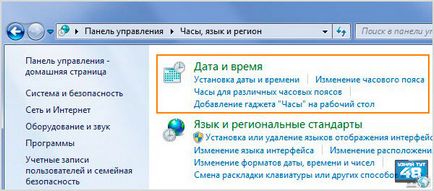
Care se deschide o altă fereastră, unde puteți deschide fereastra principală a setările de dată sau numai pe cel pe care doriți să o modificați.
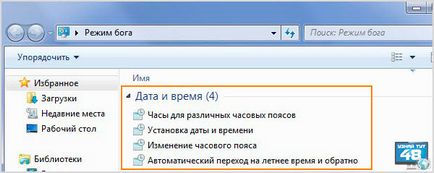
Dacă utilizați pentru completare snap „God Mode“. apoi deschide și a patra pe listă, va fi o secțiune cu datele elementele de meniu.
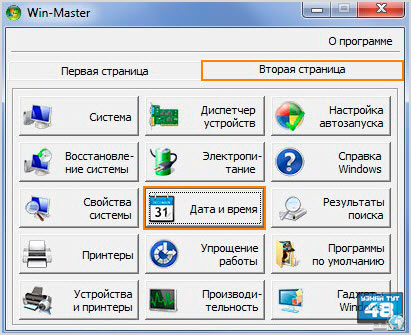
Un alt lucru pe care aș dori să vă atrag atenția asupra programului Win-Master. cu care puteți deschide multe setări de sistem. Pe a doua pagină, veți vedea „Date & Time“, făcând clic pe ea, pur și simplu deschideți fereastra prin care puteți schimba parametrii de ceas și calendar.
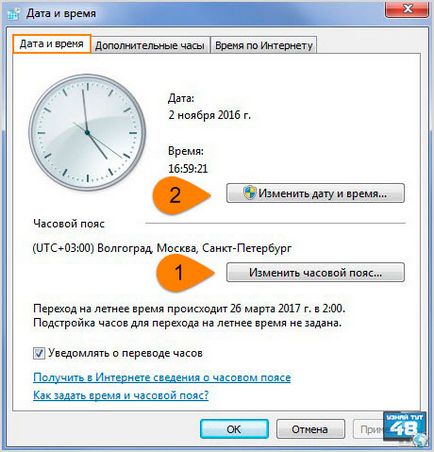
Principala fereastra de setări de ceas are mai multe tab-uri și butoane, uita-te la ceea ce fac.
Du-te în primul tab, și primul lucru de făcut înainte de setarea ceasului este de a schimba fusul orar, dacă setul nu este de a face acest lucru, faceți clic pe „Modificare fus orar“.
Puteți schimba atunci ceasul, pentru a face acest lucru, faceți clic pe „Modificați data și ora.“

Când selectați un fus orar, faceți clic pe butonul cu centurile de numele și alegeți cea în care sunteți. În cazul în care regiunea dvs. are două sezoane, apoi activați tranziția automată între ora de iarnă și de vară. În cazul în care în zona dvs. o singură dată, atunci această funcție poate fi dezactivată.
După aceea vă puteți muta în setările de calendar și ceas.
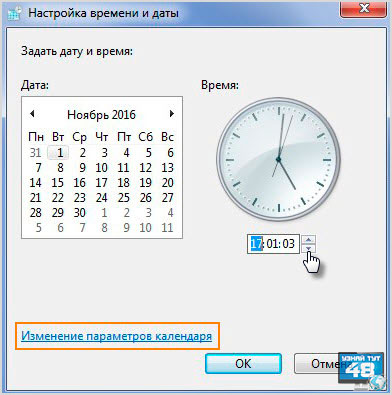
Schimbarea calendarului și setarea ceasului este foarte ușor.
Pentru a modifica agenda, selectați ziua și luna într-o cutie specială de pe partea stângă.
Pentru a schimba ceasul, selectați indicatorul mouse-ului dorit și introduceți un alt număr cu ajutorul tastaturii sau cu ajutorul butoanelor cu pictograme ale triunghiuri schimba acest indicator în orice direcție. Apoi, faceți clic pe butonul „OK“.
apare Dacă doriți să modificați aspectul calendarului, apoi faceți clic pe „Calendar Opțiuni Change“.
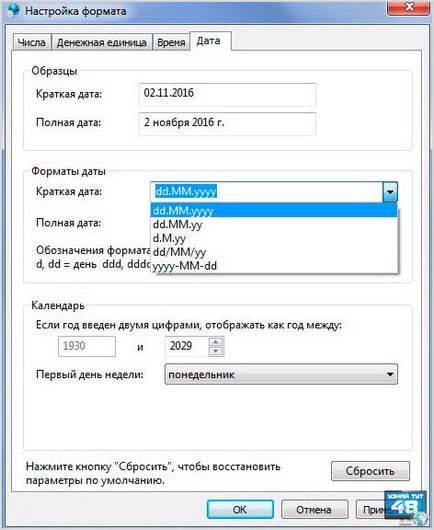
După aceea, fereastra „Format Settings“, puteți schimba aspectul calendarului dvs., care este afișat în colțul din dreapta al ecranului.
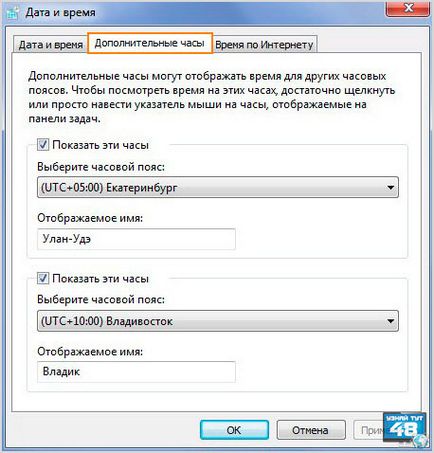
În următoarea filă din fereastra principală „timp suplimentar“, puteți activa încă două cadrane la ceas. Pentru aceasta activa ceasul, apoi selectați fusul orar pentru a se asigura că acestea au arătat în această zonă de timp și să dea un nume pentru acest ceas.
Această funcție este utilă, de exemplu, dacă vă aflați într-o altă zonă de viață rude de timp și să fie conștienți de cât de mult timp le-au în acest moment, puteți activa orele suplimentare.
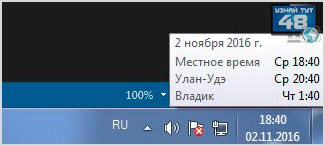
Ei pot vedea, dacă vă mutați pur și simplu mouse-ul în orele zona de notificare.

Și dacă faceți clic pe butonul din stânga al mouse-ului pe ceas, veți vedea imediat trei cadrane care vă vor arăta momente diferite.

A treia fila din fereastra principală se numește „Timpul pe Internet.“ Acesta arată serverul cu care computerul sincronizează ceasul cu ora de pe Internet.
În general, schimbarea nu are nevoie de nimic, computerul funcționează bine cu setările implicite.
Numai în cazul în care computerul a fost oprit pentru o lungă perioadă de timp de pe Internet, puteți sincroniza ceasul pentru a fi siguri că afișează ora curentă făcând clic pe butonul „Modificați setările“.
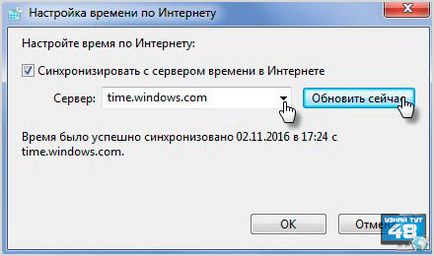
Aceasta va deschide o fereastră nouă, în cazul în care trebuie să faceți clic pe „Actualizare acum“ și ceasul va arăta ora exactă.
În „Server“ puteți vedea toate serverul disponibile la care vă puteți conecta computerul.
Cum se setează data și ora de pe computerul Windows 10.
În Windows 10, ora și data sunt de asemenea ajustate, ca și în cele șapte, există o diferență doar în aspectul ferestrelor.
Dacă faceți clic pe ceasul din stânga al mouse-ului butonul, veți vedea un calendar și făcând clic pe cuvintele „setările de dată și oră“, deschideți fereastra de setare a ceasului și calendarului.
Dacă faceți clic pe ceas, faceți clic dreapta, atunci veți vedea o altă fereastră unde trebuie să mergeți la elementul „Setarea datei și orei“.
Ca urmare a acestor acțiuni se va deschide o fereastră mare „Ora și limba“, care vor fi disponibile toate setările de bază pentru ceas și calendar.
În scurta trecere in revista asupra lor:
- Pentru a schimba ceasul, du-te la tab-ul „Data și ora“.
- Apoi opriți timpul de setare automată.
- După aceea, faceți clic pe „Editare“ pentru a schimba ceasul și calendarul.
- Pentru a schimba fusul orar, mergeți la secțiunea cu același nume, și selectați cel care aveți nevoie.
- În cazul în care regiunea dvs. este valabilă o singură dată, opriți opțiunea de a tranziției de la iarnă la ora de vară și vice-versa.
- Făcând clic pe „Modificare dată și formatul orei“, puteți schimba aspectul de ore.
- Dacă te duci la „Uita-te pentru un alt fus orar“, puteți seta ore suplimentare.
Revenind la ceas și calendar, veți vedea o fereastră nouă, în cazul în care totul este simplu și clar, fiecare este stabilit în propria sa fereastră.
Dacă selectați „Time și de limbă“, selectați „Setări avansate de data și ora, setările regionale“, puteți deschide fereastra standard a ceasului și calendarului. Această fereastră poate fi deschisă prin Panoul de control Windows.
După cum puteți vedea, pentru a instala pe calculator data și ora este foarte simplu și de a face sarcina fara probleme.
Mult noroc!